Opdatering af drivere er den nemmeste løsning
- Mens Windows 11 understøtter et mobilnetværk og har dedikerede indstillinger, kan indstillingen forsvinde på grund af fejlkonfiguration eller driverproblemer.
- Mange fandt de cellulære muligheder manglede i Hurtig adgang menu efter en opgradering.
- Vi prøvede en bred vifte af løsninger og har listet dem, der faktisk virker, i denne vejledning.
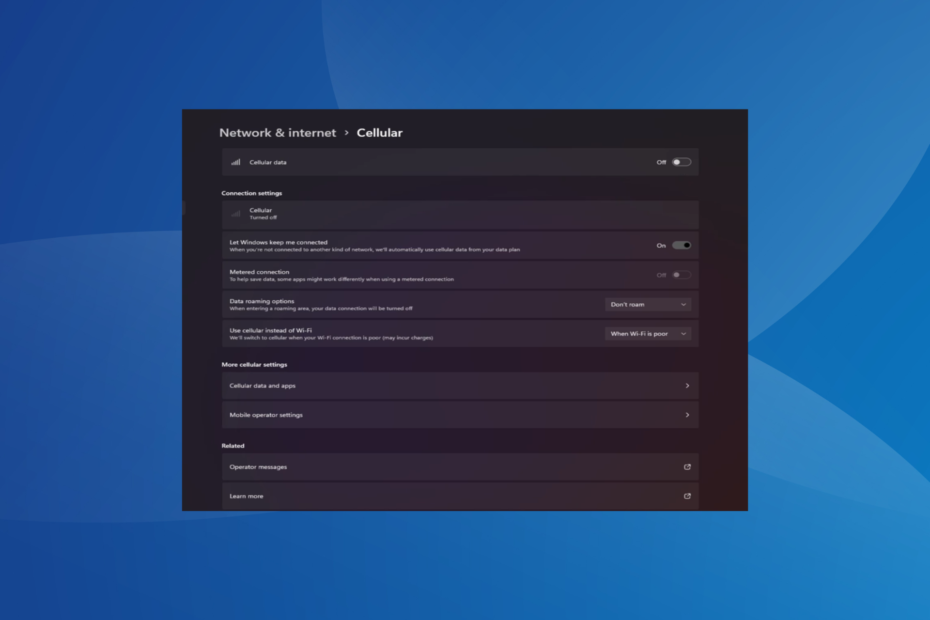
De cellulære evner på en bærbar computer fungerer normalt fint, og brugere kan enten indsætte et SIM-kort eller bruge et eSIM. Men på det seneste rapporterede nogle få, at den cellulære mulighed mangler i Windows 11.
Uanset om de genstarter pc'en eller frakobler og genindsætter SIM-kortet, vises den cellulære mulighed ikke i Windows 11. Og husk, at nogle Windows 10-brugere også stod over for det samme problem.
Hvorfor vises min mobilindstilling ikke på Windows 11?
- Forældede, inkompatible, korrupte eller buggy drivere
- Mobildatanetværksoperatøren står over for problemer
- Netværksadapteren er deaktiveret
- eSIM-profilerne fungerer ikke eller er korrupte
Hvordan aktiverer jeg den manglende mobilindstilling igen på Windows 11?
Inden vi starter med de lidt komplekse løsninger, så prøv først disse hurtige:
- Sørg for, at din enhed understøtter mobilnetværkskapacitet. Bare det at have et SIM-kortslot bekræfter ikke kompatibilitet. Spørg enhedsproducenten for at bekræfte det samme.
- Kontakt netværksoperatøren og tjek for eventuelle problemer fra deres side. Du skal muligvis udskifte det fysiske SIM-kort, hvis det ikke bliver registreret i Windows 11.
- Bekræft, at du har aktiveret Cellular i Windows 11 fra Netværk og internet indstillinger.
- Tænde for Flytilstand i mindst 30 sekunder og deaktiver den derefter, hvis Internetforbindelsen er begrænset.
Hvis ingen virker, skal du gå til de næste rettelser.
1. Geninstaller mobiladapterdriverne
- Trykke Windows + x at åbne Power User menu, og vælg Enhedshåndtering fra listen.
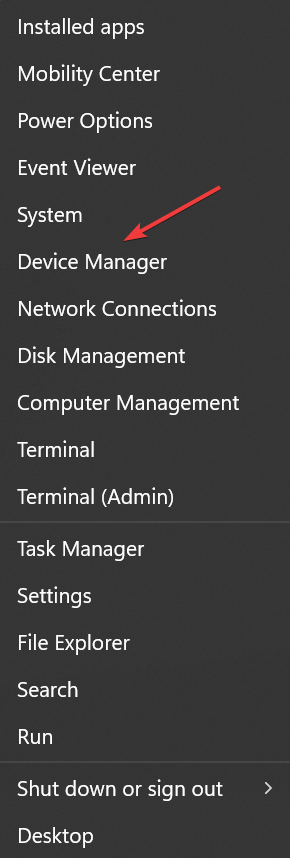
- Udvid Netværksadaptere indtastning, højreklik på Mobilt bredbåndsenhed eller en med et lignende navn, og vælg Afinstaller enhed.
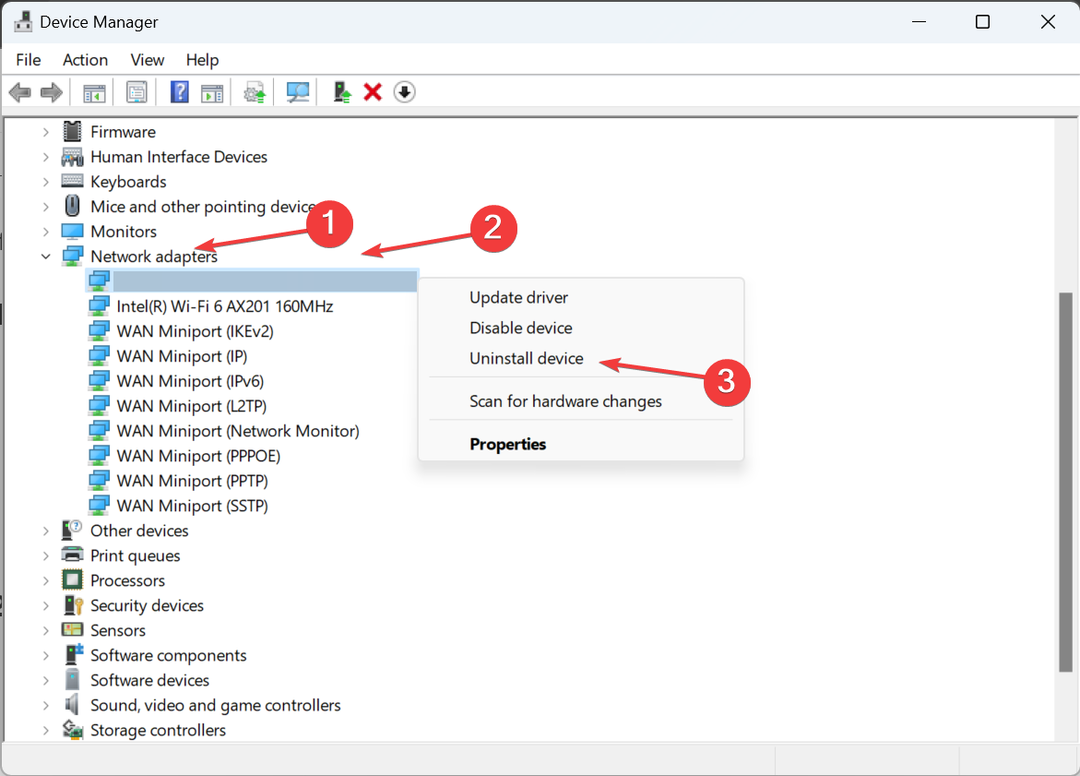
- Sæt kryds i afkrydsningsfeltet for Forsøg at fjerne driverne til denne enhed, og klik Afinstaller.
- Når det er gjort, genstart computeren, og Windows installerer automatisk en ny kopi af driveren.
2. Rul driverne tilbage
- Trykke Windows + S at åbne Søg, type Enhedshåndtering, og klik på det relevante søgeresultat.
- Dobbeltklik på Netværksadaptere, højreklik på bredbåndsenheden, og vælg Ejendomme.

- Gå til Chauffør fanen, og klik på Rul tilbage driver knap.
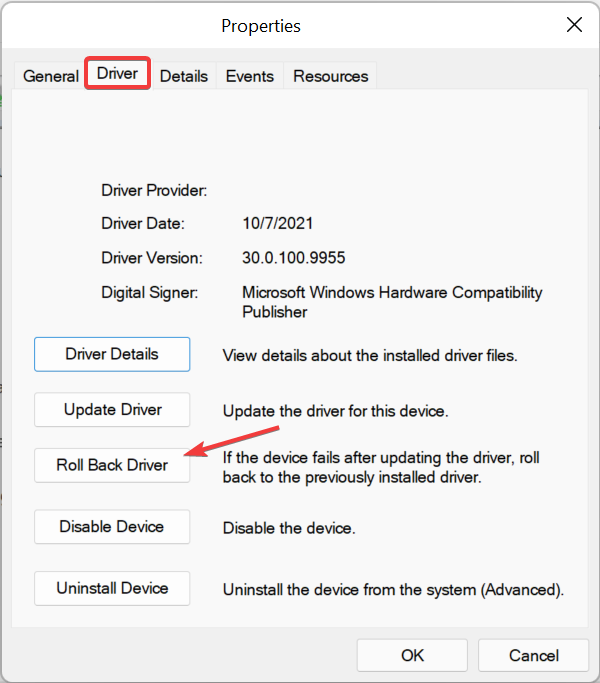
- Vælg en årsag til at vende tilbage til den tidligere driverversion, og klik Ja at bekræfte.
Brugere fandt ofte, at en fejl i den installerede driverversion var ansvarlig for den manglende mobilindstilling i Windows 11. Og i dette tilfælde, ruller føreren tilbage gjorde tricket.
Hvis Rul tilbage driver indstillingen er nedtonet, enten blev driveren ikke opdateret, eller Windows gemte ikke de nødvendige filer. Her skal du blot gå til producentens hjemmeside, finde den tidligere stabile version og installere driveren manuelt.
3. Opdater driverne
- Trykke Windows + R at åbne Løb, type devmgmt.msc i tekstfeltet, og tryk Gå ind.
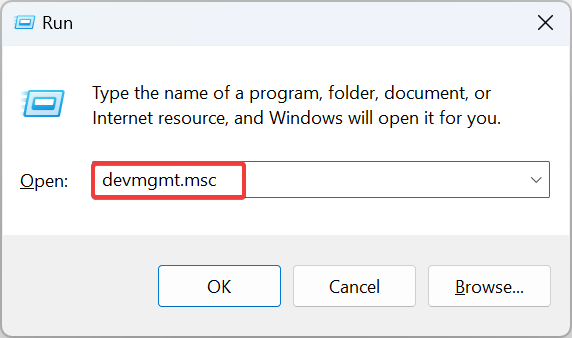
- Udvide Netværksadaptere, højreklik på Mobilt bredbåndsenhed eller den relevante mobiladapter, og vælg Opdater drivere.
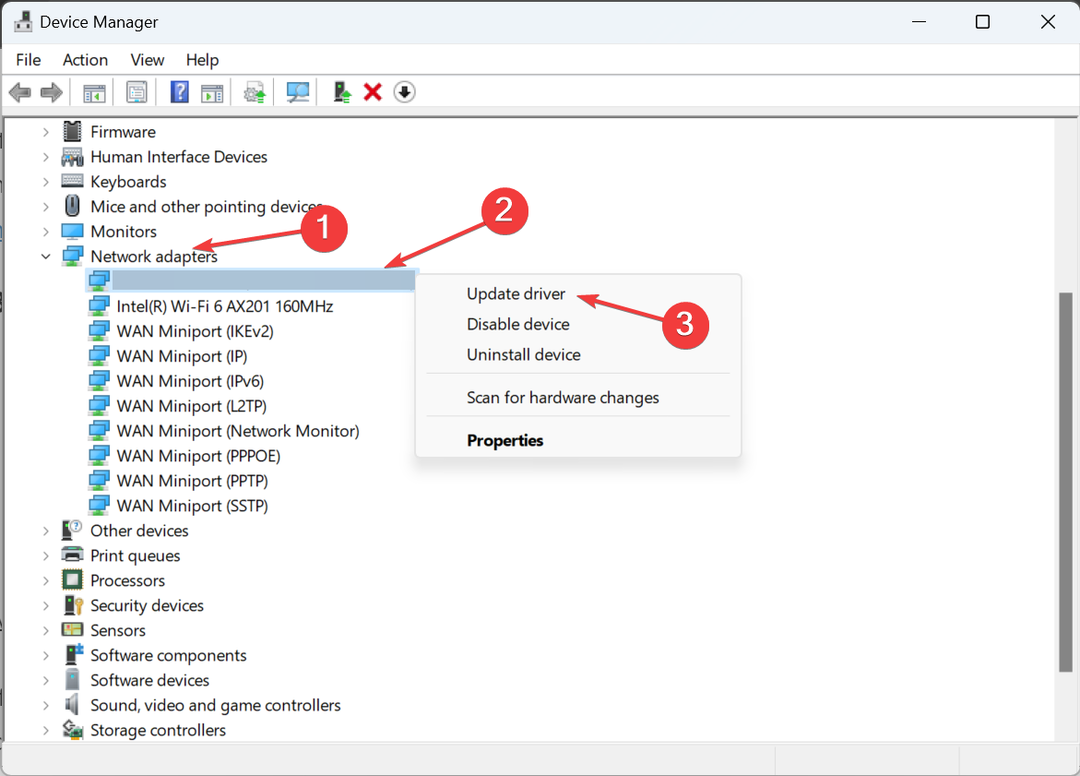
- Klik på Søg automatisk efter drivere og vent på, at Windows scanner pc'en for den nyeste version og installerer den.
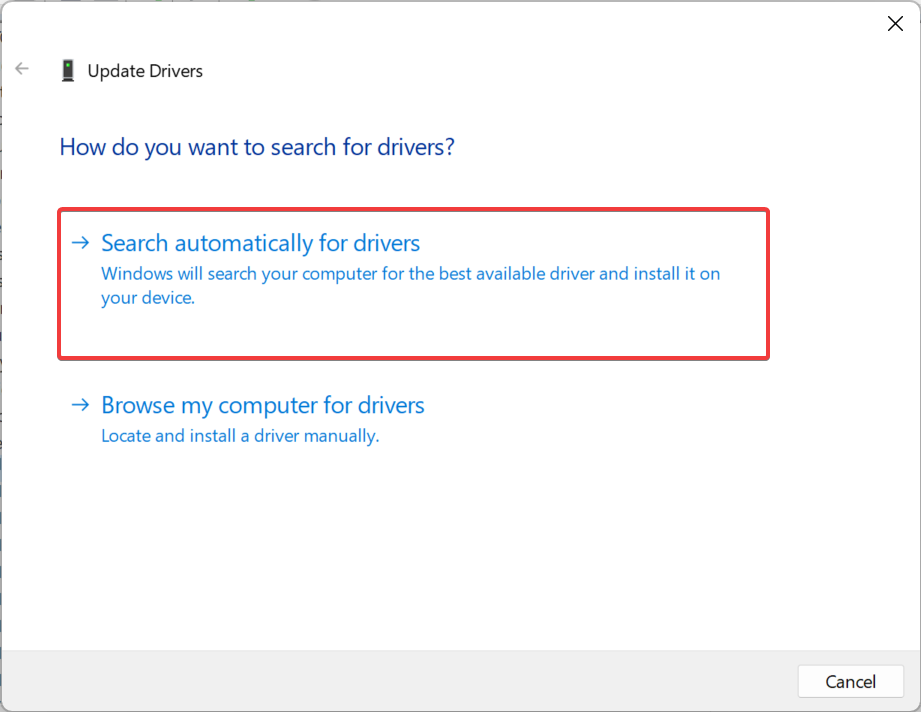
- Til sidst skal du genstarte computeren.
En problematisk netværksenhed kan løses af opdatering af drivere.
Hvis Windows ikke kan finde den nyeste version, skal du gå til driverdownloadsiden på producentens websted, vælge din pc, vælge Modem/kommunikation (eller en lignende post) som driverkategorien, og download opdateringen.
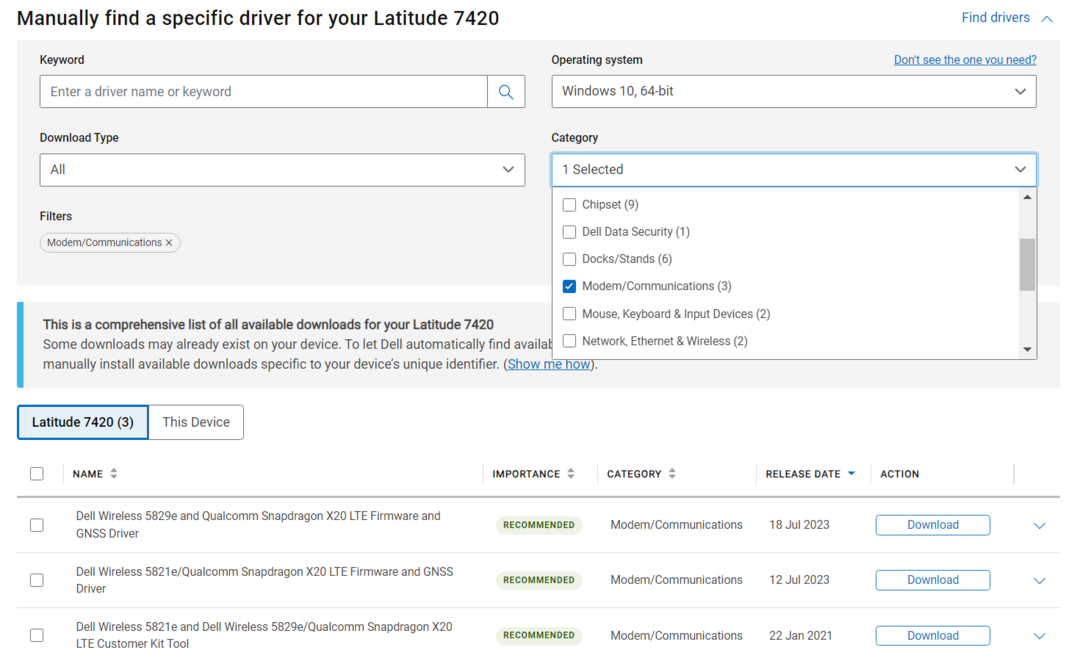
Se efter drivere med ord som LTE, WWAN eller mobilt bredbånd, og installer dem.
For Lenovo-enheder:
- Sierra Wireless EM7345 4G LTE
For HP-enheder:
- HP LT4120 Qualcomm® Snapdragon X5 LTE mobilt bredbåndsmodul
- HP HS3110 HSPA+ Intel® mobilt bredbåndsmodul
4. Genkonfigurer adapterindstillingerne
- Trykke Windows + R at åbne Løb, type ncpa.cpl i tekstfeltet, og klik Okay.
- Højreklik på mobilnetværksadapteren, og vælg Ejendomme.
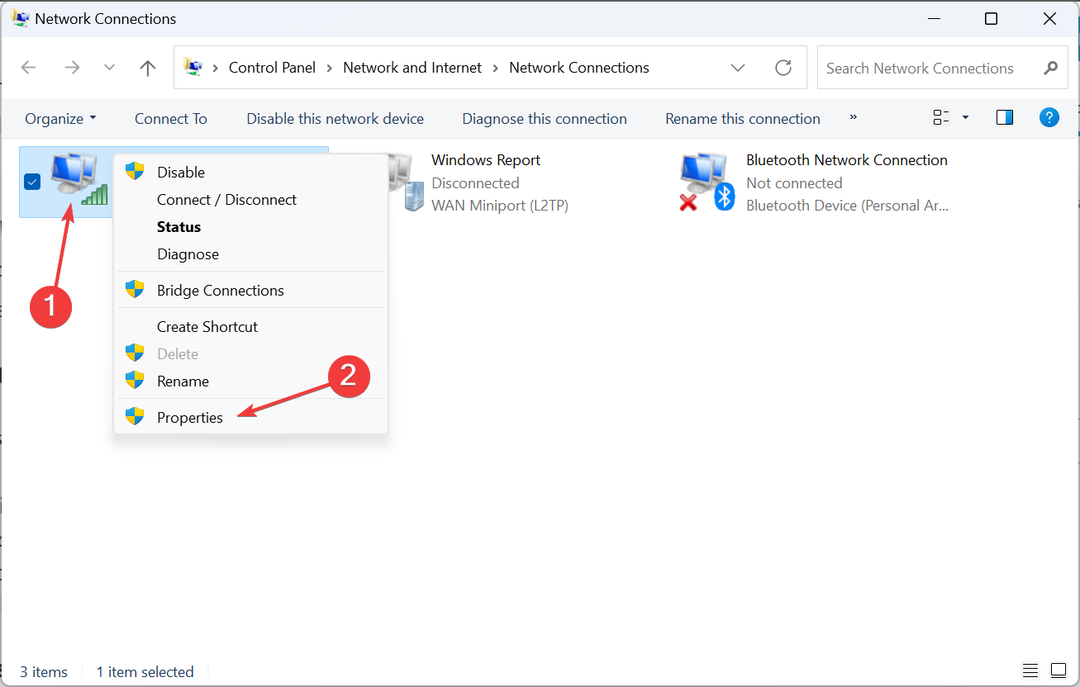
- Klik på Konfigurer knap.
- Gå til Fremskreden fane, vælg Selektiv Suspend under Ejendomme, og vælg derefter Aktiveret fra Værdi Drop down menu.
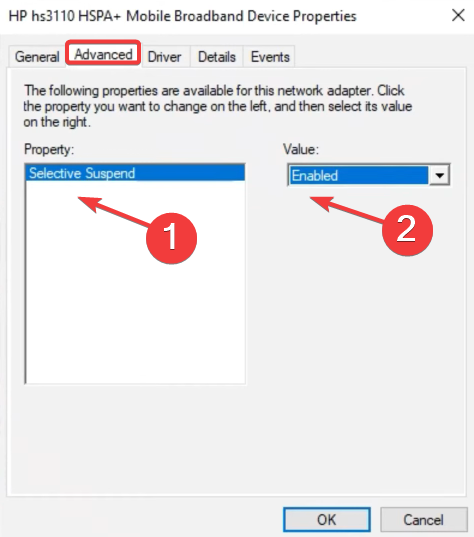
- Klik til sidst Okay for at gemme ændringerne, genstart derefter computeren og se efter forbedringer.
- Sådan stopper du Windows 11 i at bruge så meget data
- File Explorer Windows bliver ved med at åbne i forgrunden [Windows 11 Fix]
- Rette: Filsystemfejl (-2147163901) på Windows 11
- Kontrolpanel vs Indstillinger App: Hvilken skal man bruge?
5. Udfør en systemgendannelse
- Trykke Windows + S at åbne Søg menu, type Opret et gendannelsespunkt, og klik på det relevante søgeresultat.
- Klik på Systemgendannelse knap.
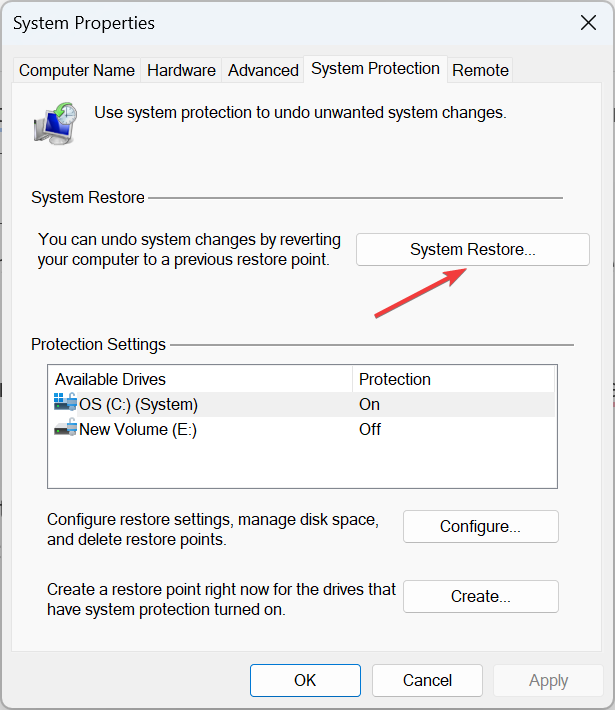
- Vælg Vælg et andet gendannelsespunkt hvis muligheden er tilgængelig, eller gå med standardindstillingerne, og klik derefter Næste.
- Vælg det ældste gendannelsespunkt fra listen, og klik Næste.
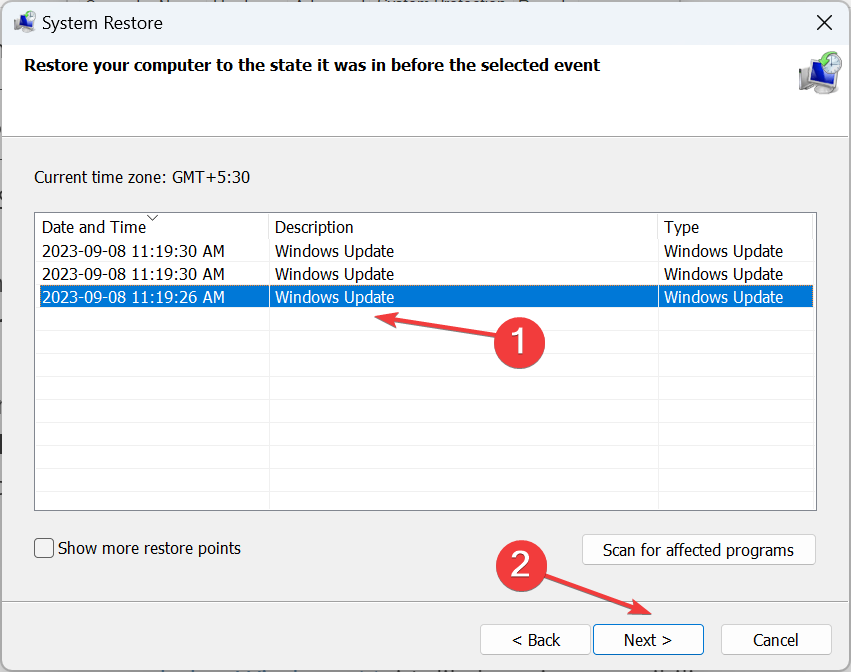
- Bekræft detaljerne, og klik Afslut for at starte gendannelsesprocessen.
- Når du er færdig, skal du kontrollere, om du kan bruge mobilabonnementet til internetadgang på Windows 11.
6. Rul vinduer tilbage
Hvis problemet opstod efter dig opgraderet til Windows 11, er det sandsynligvis en inkompatibilitet mellem enheden og den seneste iteration at give skylden.
Og i dette tilfælde, rulle tilbage til Windows 10 kunne fungere som en løsning. Men glem ikke at sikkerhedskopiere de lagrede filer for at undgå tab af data.
Hvordan downloader og installerer jeg en mobildriver på Windows 11?
For download af mobildrivere til Windows 11 er den nemmeste mulighed at bruge Enhedshåndtering. Eller du kan downloade den nyeste driverversion fra Valgfri opdateringer.

Desuden foretrækker nogle at installere driveren manuelt fra producentens hjemmeside, men det er ofte risikabelt. At få de forkerte drivere kan føre til enhedens funktionsfejl. Derfor anbefaler vi at downloade en effektivt driveropdateringsværktøj.
Når den cellulære mulighed mangler i Windows 11, kan det være både hardwaren og softwaren, der har skylden. Tjek oplysninger om netværksforbindelse, se efter eventuelle problemer, og ret dem for hurtig fejlfinding.
Desuden, når du har tingene kørende, skal du finde ud af hvordan opsætte et hotspot på Windows 11 og tilslutte andre enheder til den. Dette vil hjælpe, når der er problemer med internetudbyderen.
Hvis du kender andre løsninger, der virker, så smid en kommentar nedenfor.
![Internetforbindelse er begrænset i Windows 10 [Fuld vejledning]](/f/51b4c827ae7a8cc11a0b4fc0b35a312f.jpg?width=300&height=460)

